
불렛 저널의 꽃은 해빗트래커 ! 습관체크라고 생각함.
오늘 내가 만들 트래커는, 해당 항목에 체크를 하면 요일마다 달성률이 자동 계산이 되고 달성률에 따라 막대 그래프가 생기는 형식이다.
너무너무 쉽다.
준비물은 스프레드 시트 하나면 된다 !
오늘 필요한 함수는 IF, COUNTIF, COUNTA 그리고 조건부 서식이다.
2023.01.25 - [구글 스프레드 시트] - 구글 스프레드시트 함수 (엑셀) IF, IFS
구글 스프레드시트 함수 (엑셀) IF, IFS
스프레드시트 IF 함수 지난 포스팅에서 SUM과 SUMIF를 설명했습니다. 오늘은 무한 중첩(스프레드 시트가 허용하는 한)이 가능한 IF를 포스팅 해보도록 하겠습니다. 1. IF 앞선 포스팅에서 말한 것 처
gimune.com
2023.02.06 - [구글 스프레드 시트] - 구글 스프레드시트 함수 (엑셀 함수) countif, counta, countifs
구글 스프레드시트 함수 (엑셀 함수) countif, counta, countifs
데이터 값의 합이 아니라, 데이터 갯수를 계산할 수 있는 함수 count 0. count count 함수는 기본적으로 기준 범위안에 '숫자데이터'가 몇개가 들어있는지를 세어주는 함수입니다. N1 셀에 들어있는 함
gimune.com
2024.08.14 - [구글 스프레드 시트] - 구글 스프레드시트 (엑셀) 조건부 서식 활용하기
구글 스프레드시트 (엑셀) 조건부 서식 활용하기
많은 데이터 중, 내가 알고 싶은 특정 데이터만 다른 게 표시하고 싶을 때 사용하기 좋은 '조건부 서식' 기능입니다.특정 텍스트만 배경색을 달리하거나, 특정 값 이상일 경우 배경 색을 변경하
gimune.com
1. 레이아웃 정하고 체크박스 삽입하기
내가 한 것처럼 요일을 써서 일주일 단위로 체크를 해도 되고, 1일부터 말일까지 한 달간의 기록으로 만들어도 된다.
가로로는 요일이나 날짜를 기입해준다.
그리고 왼쪽에 세로로 내가 체크할 항목을 리스트로 만들어준다.
그리고 '삽입' 메뉴에 '체크박스'를 선택하여 주르륵 삽입해준다.

2. 달성률 계산하기

달성률 계산은 '달성 횟수 / 총 항목 수' 이다.
생각하면 쉬워보이는데, 이게 체크박스가 체크 됐을 때가 달성이기 때문에 좀 애매할 수 있다.
'체크 박스가 체크 됨' = '달성 됨' 으로 함수에 인식시키려면 어떻게 해야 할까?
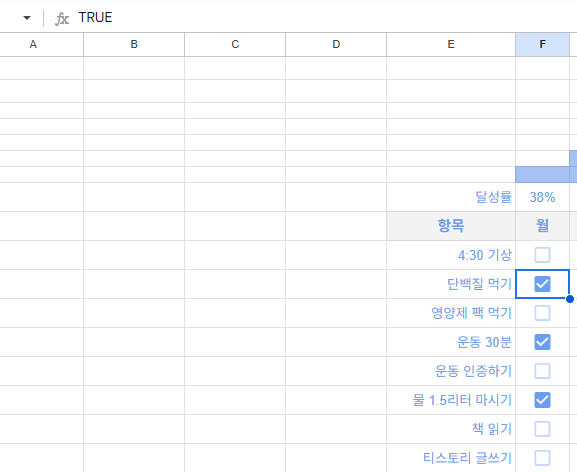
체크된 박스가 있는 셀을 선택하면 해당셀 내용이 TRUE 라고 뜬다.
체크박스가 체크된 셀 값이 TRUE 인 것이다.
비어있는 체크박스의 셀 값은 FALSE 이다.
그러면 함수 생성이 쉽다.
=countif(F10:F17,true)/COUNTA(F10:F17)
월요일의 달성률을 계산하기 위한 함수이다.
만약 내 블로그를 통해 함수를 공부하신 분들이라면, 척하면 척 보자마자 이해하셨을거 같은데
굳이 굳이 분석을 하자면.
countif 갯수를 세줘 (F10:F17 월요일에 해야할 항목이 있는 범위안에 있는 항목 중에서 ,true 체크박스가 체크된 상태의 항목)
COUNTA (F10:F17) 월요일에 해야할 항목이 있는 총 범위안에 있는 항목의 갯 수
혹시 이해가 안되시면 댓글로 남겨주세영!
3. 달성률 그래프 만들기
실제로 '그래프' 메뉴를 통해 실제 그래프를 만들어도 된다만, 나는 그냥 if 함수와 조건부 서식을 이용해서 만들었다.

총 5개의 셀을 20%, 40%, 60%, 80%, 100% 달성 시에 셀이 색칠 되도록 조건부 서식으로 지정한다.
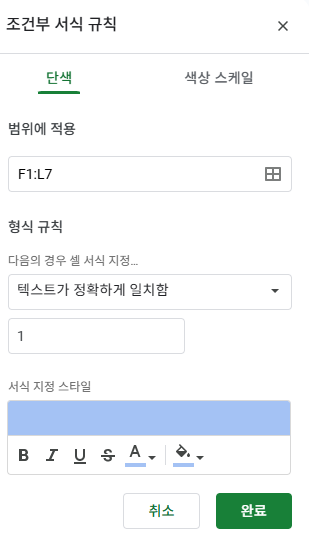
그래프로 활용할 범위를 드래그하고 마우스 오른쪽 메뉴 - 더보기 - 조건부 서식을 클릭한다.
'텍스트가 정확하게 일치함'을 선택하고 값을 1을 입력한다.
이 때, 서식 지정 스타일에서 원하는 셀 배경색과 텍스트의 색을 동일하게 해야 일반 그래프 처럼 보인다.
=if(F8>19%,1,"")
사용된 함수이다.
F8이 달성률 값이 있는 셀이고, 이 셀의 값이 19%보다 크면 1을 입력하라는 함수이다.
그 윗칸은 39%, 59%, 79%로 입력하면 되고 제일 위의 다섯번째 칸은 >가 아니라 =100% 으로 입력하면 된다.
이거 하나만 가지고 불렛저널이 만들어 지지는 않지만, 이 트래커를 한 번 만들어 보면 다르게 활용할 방법이 많을 것임.
저널에 넣을만한 다른 소개를 또 개발해서 가져와보겠음.
질문있으면 댓글에 언제든 달아주세영
'스프레드시트 자동화 시리즈' 카테고리의 다른 글
| 부가세·원천세·종소세 한 번에 정리! 헷갈리는 세금 계산법 쉬운 예시로 끝 (0) | 2025.10.16 |
|---|---|
| 🧭 구글 스프레드시트 자동화 완전 가이드 (기초 함수부터 업무용 템플릿까지 한 번에 정리) (0) | 2025.10.11 |
| 구글 스프레드시트 조건부 서식 |자동 색상 표시로 가독성 높이기 (0) | 2024.08.14 |
| 구글 스프레드시트 표 자동 생성 |데이터 정리 꿀팁 (0) | 2024.08.14 |
| 구글 스프레드시트 셀 복사 |여러 셀 한 번에 채우는 단축키 (0) | 2024.08.12 |




댓글